Конфигуратор WSA
Начиная с версии 2.7.5.7. в WSA добавлена возможность конфигурировать ручное подключение систем непосредственно на агенте, а также отслеживать автоматические подключения.
Автоматические подключения
Автоматические подключения настраиваются во время установки WSA через инсталлятор.
Чтобы просмотреть автоматические подключения:
- Наведите курсор мыши на значок WSA в трее и вызовите контекстное меню
- В меню выберите пункт Конфигуратор.
Откроется конфигуратор, где в разделе Автоматические настройки отображены настройки подключения:- Сервера справочников
- Кассовых серверов
- Баз данных r_keeper.
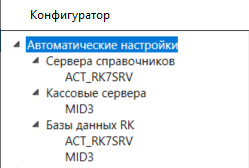 Все типы автоматических подключений, сформированных r_keeper 7, отображаются без возможности редактирования.
Все типы автоматических подключений, сформированных r_keeper 7, отображаются без возможности редактирования.
- Чтобы просмотреть конкретное подключение, выберите его. В правой части окна отобразятся его настройки.

Также существует возможность деактивировать ненужные для интеграции подключения к системам серверам справочников, кассовым серверам или базам данных.
Если выбрать настройку Отключить - система WhiteServer Agent не будет пытаться подключиться к выбранной системе.
При этом стоит помнить, что если подключение уже было осуществлено и сохранено, то в административной панели WhiteServer будет отображено это подключение с ошибкой в течении 7 суток.

Для баз данных просмотр свойств подключения недоступен.

Ручные подключения
В конфигураторе можно создать ручные подключения. Для этого:
- В левом поле разверните пункт Ручные настройки
- Выберите нужный тип подключения:
- Сервер справочников
- Кассовый сервер
- База данных r_keeper
- Store House 5
- В правом поле нажмите кнопку Добавить. Откроется окно настроек.
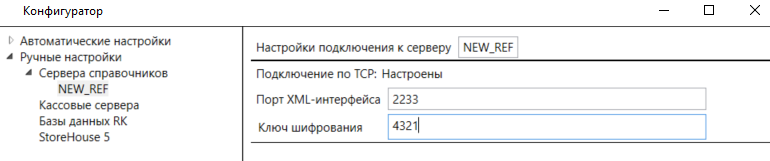
Настройте подключения по описанным ниже сценариям.
Подключение сервера справочников
Чтобы настроить ручное подключение к серверу справочников в конфигураторе:
- Введите порт XML-интерфейса, указанный в настройках сервера в менеджерской станции. Чтобы посмотреть порт:
- Авторизуйтесь в менеджерской станции r_keeper 7
- Перейдите в меню Настройки > Центральный офис > Серверы отчетов
- Скопируйте порт, указанный в свойствах сервера в блоке XML Интерфейс в поле Порт привязки.
- Введите ключ шифрования CryptKey. Если ключ шифрования неизвестен, задайте новый.
- Нажмите Сохранить.
- Для применения всех настроек необходимо перезапустить WSA. Для этого в трее наведите курсор на значок WSA, вызовите контекстное меню и выберите пункт Перезапустить агент.
Готово.
Подключение кассового сервера
Для подключения кассового сервера необходимо, чтобы на сервере был настроен XML-интерфейс: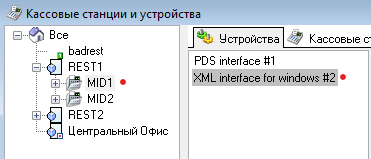
- Авторизуйтесь в менеджерской станции r_keeper 7
- Перейдите в меню Сервис > Станции и устройства
- Выберите нужный ресторан и кассовый сервер
- В поле вкладки Устройства с помощью контекстного меню добавьте XML-interface for windows
- В свойствах интерфейса в блоке Опции укажите Порт и CryptKey
- Сохраните изменения нажав клавиши Ctrl+S.
Готово, необходимые настройки выполнены.
Чтобы настроить ручное подключение кассового сервера, в ручных подключениях конфигуратора выберите Кассовые серверы и в правом поле нажмите Добавить.
- Введите порт XML-интерфейса, указанный в настройках сервера в менеджерской станции.
- Введите ключ шифрования CryptKey. Если ключ шифрования неизвестен, задайте новый.
- Нажмите Сохранить.
- Для применения всех настроек необходимо перезапустить WSA. Для этого в трее наведите курсор на значок WSA, вызовите контекстное меню и выберите пункт Перезапустить агент.
Готово.
Подключение к базам данных MS SQL
Чтобы настроить подключение, в ручных подключениях выберите Базы данных RK и в правом поле нажмите Добавить.
Укажите настройки:
- Впишите код объекта
- Сформируйте строку подключения к SQL
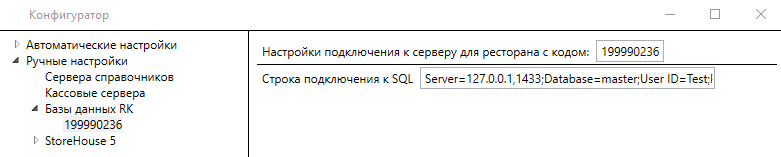 Строка подключения должна содержать:
Строка подключения должна содержать:- IP-адрес базы данных
- Порт подключения
- Название базы данных
- Имя пользователя для работы с базой данных
Пароль пользователя.
Пример строки подключения:Server=127.0.0.1,1433;Database=RK7Base;User ID=Test;Password=321CODE
- Нажмите Сохранить.
- Для применения всех настроек необходимо перезапустить WSA. Для этого в трее наведите курсор на значок WSA, вызовите контекстное меню и выберите пункт Перезапустить агент.
Готово.
Подключение StoreHouse 5
Для подключения Store house 5 должен быть запущен сервер Store House 5, известен порт и IP-адрес, на котором он развернут.
Чтобы настроить подключение, в ручных подключениях выберите StoreHouse 5 и в правом поле нажмите Добавить. Укажите:
- IP-адрес
- Порт подключения
- Имя пользователя, который обладает правами администратора
- Пароль этого пользователя
- Таймаут запросов в секундах.
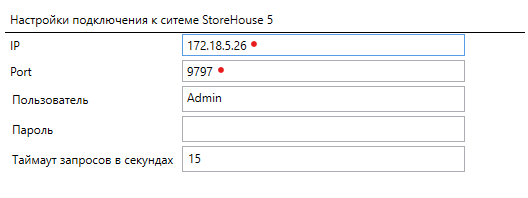
- Нажмите Сохранить.
- Для применения всех настроек необходимо перезапустить WSA. Для этого в трее наведите курсор на значок WSA, вызовите контекстное меню и выберите пункт Перезапустить агент.
Готово.